如何顯示檔案副檔名
Windows預設不顯示檔案副檔名,但您可以變更單一設置,並使Windows 7,8或10始終顯示每個檔案的完整檔案副檔名。
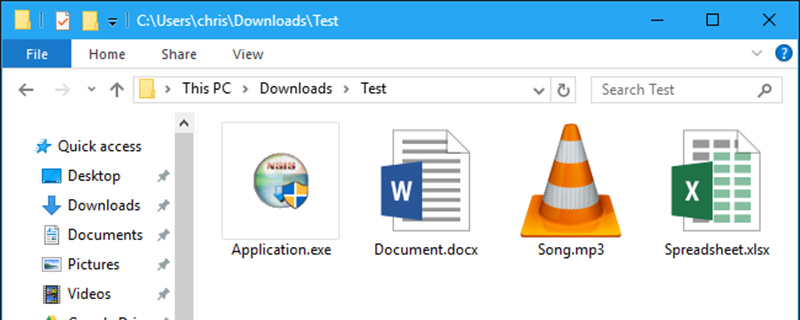
#為什麼要顯示檔案副檔名
每個檔案都有一個檔案副檔名,告訴Windows檔案的類型。檔案副檔名通常為三位或四位數,也可以更長。例如,Word文件具有.doc或.docx文件副檔名。如果您有一個名為Example.docx的文件,Windows知道它是一個Word文檔,並將使用Microsoft Word打開它。
有許多不同的檔案副檔名。例如,音訊檔案可能具有.mp3,.aac,.wma,.flac,.ogg等檔案副檔名,或許多其他可能性,取決於它們的音訊檔案類型。
將Windows設定為顯示檔案副檔名有助於提高安全性。例如,.exe檔副檔名是Windows作為程式運行的許多檔案副檔名之一。如果您無法看到檔案的副檔名是什麼,則很難分辨它是程式還是安全文件或媒體檔案。
例如,您可能有一個名為「document」的文件,其中包含已安裝的PDF閱讀器的圖示。如果隱藏了文件副檔名,則無法快速判斷這是一個合法的PDF文檔,還是使用PDF閱讀器的圖示作為偽裝的惡意程式。如果您將Windows設定為顯示檔案副檔名,您將能夠看到它是名為「document.pdf」的安全文件還是名為「document.exe」的危險檔案。您可以查看文件的屬性視窗以獲取更多信息,但如果您啟用了文件擴展名,則無需執行此操作。
如何在Windows 8和10中顯示檔案副檔名
在Windows 8和10上的檔案總管中可以輕鬆存取此選項。
按一下功能區上的「檢視」標籤。啟動“顯示/隱藏”部分中的“檔案副檔名”框以開啟或關閉檔案副檔名。文件資源管理器將記住此設置,直到您將來禁用它。
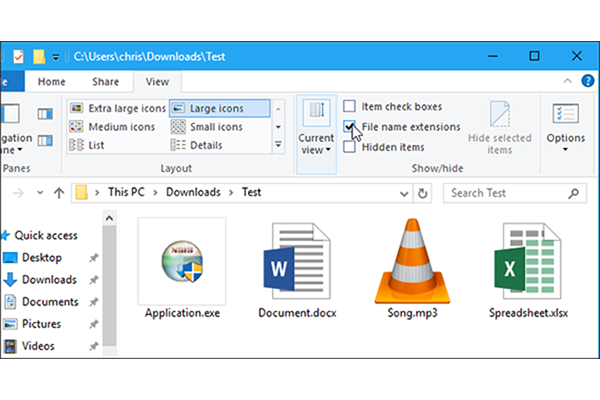
如何在Windows 7中顯示檔案副檔名
此選項在Windows 7上稍微隱藏一些,它隱藏在“資料夾選項”視窗中。
按一下Windows資源管理器工具列上的「組織」按鈕,然後選擇「資料夾和搜尋選項」將其開啟。
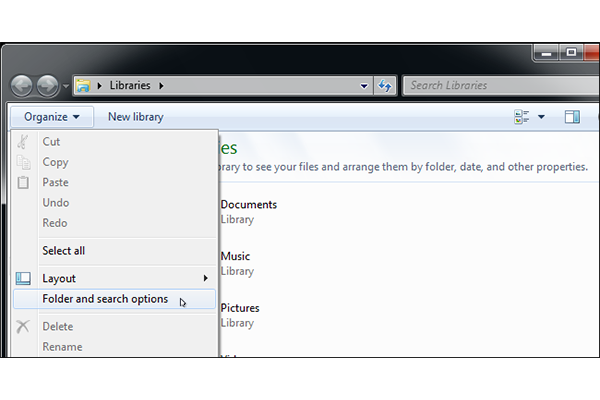
點擊「資料夾選項」視窗頂部的「檢視」標籤。停用「進階設定」下的「隱藏已知檔案類型的副檔名」複選框。按一下“確定”以變更設定。
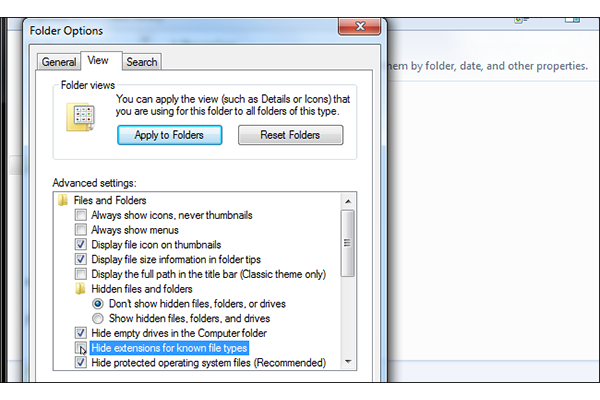
此選項視窗也可在Windows 8和10上存取 - 只需按一下「檢視」工具列上的「選項」按鈕。但是透過功能區快速切換檔案副檔名更快。
也可以透過任何版本的Windows上的「控制台」來存取此視窗。前往控制面板>外觀和個人化>資料夾選項。在Windows 8和10上,它的名稱為「檔案總管選項」。
以上是如何顯示檔案副檔名的詳細內容。更多資訊請關注PHP中文網其他相關文章!

熱AI工具

Undresser.AI Undress
人工智慧驅動的應用程序,用於創建逼真的裸體照片

AI Clothes Remover
用於從照片中去除衣服的線上人工智慧工具。

Undress AI Tool
免費脫衣圖片

Clothoff.io
AI脫衣器

Video Face Swap
使用我們完全免費的人工智慧換臉工具,輕鬆在任何影片中換臉!

熱門文章

熱工具

記事本++7.3.1
好用且免費的程式碼編輯器

SublimeText3漢化版
中文版,非常好用

禪工作室 13.0.1
強大的PHP整合開發環境

Dreamweaver CS6
視覺化網頁開發工具

SublimeText3 Mac版
神級程式碼編輯軟體(SublimeText3)




